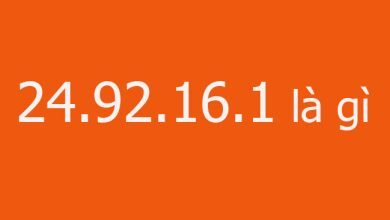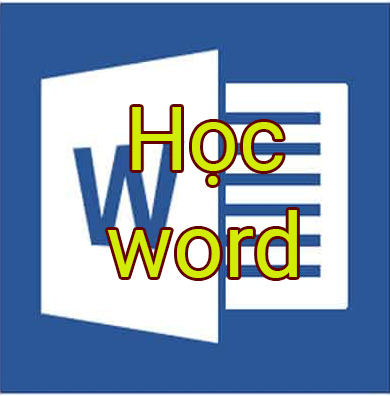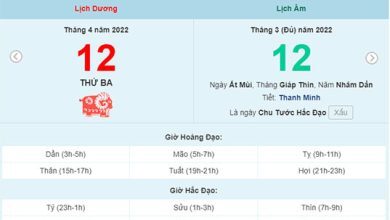Cách khôi phục hình ảnh, phục hồi video bị xóa trên Android là điều hoàn toàn có thể, giúp bạn lấy lại ảnh và video đã xóa dễ dàng và hiệu quả. Chắc hẳn có đôi lúc bạn xóa nhầm dữ liệu, vậy hãy lưu lại ngay cách khôi phục này.
Cách này giúp bạn:
– Link phần mềm khôi phục ảnh
– Khôi phục ảnh với phần mềm Recuva
Việc lưu trữ dữ liệu gồm hình ảnh, video trực tiếp trên điện thoại là vấn đề phổ biến hiện nay, tuy nhiên, cũng chính vì thế mà nhiều người đã xóa nhầm hình ảnh, video quan trọng của mình mà không hề hay biết.

Khôi phục hình ảnh, video bị xóa trên Android
Trong bài viết trước, Tmdl.edu.vn đã chia sẻ tới các bạn cách lấy lại ảnh video bị xóa trên iPhone, tuy nhiên với cách này thì bạn chỉ khôi phục lại được những dữ liệu đã xóa trước đó không lâu (không quá 30 ngày). Còn trên điện thoại Android thì sao? Trên Android các bạn sẽ dễ dàng khôi phục dữ liệu đã xóa vì khả năng tương thích của hệ điều hành mã nguồn mở rất tốt với các ứng dụng thứ ba, cùng với sự kết hợp của rất nhiều ứng dụng của các nhà phát triển. Chính vì thề mà hôm nay chúng tôi sẽ hướng dẫn với các bạn cách khôi phục hình ảnh, video bị xóa trên điện thoại Android. Các bạn hãy cùng theo dõi cách lấy lại ảnh, video trên điện thoại Android sau đây nhé.
Cách 1: Khôi phục dữ liệu đã xóa trên điện thoại Android bằng phần mềm Recuva
Để khôi phục hoàn toàn những hình ảnh và video đã xóa trên Android tốt nhất bạn nên sử dụng phần mềm khôi phục dữ liệu trên máy tính để việc lấy lại ảnh, video đạt hiệu quả cao. Ở đây chúng tôi khuyên bạn nên sử dụng Recuva để khôi phục, Recuva là một trong những phần mềm khôi phục dữ liệu được nhiều người sử dụng.
Bước 1: Download phần mềm:
=> Link tải Recuva cho Windows
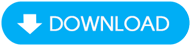
– Kết nối điện thoại với máy tính và khởi động Recuva lên. Tiếp đến click chọn mục định dạng dữ liệu cần khôi phục, ở đây Tmdl.edu.vn chọn khôi phục hình ảnh -> chọn Pictures -> chọn Next
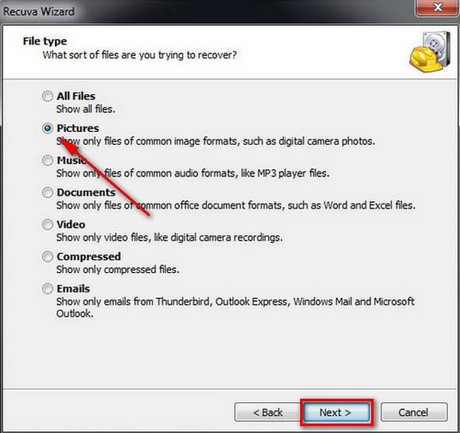
Bước 2: Tại đây bạn lựa chọn thư mục chứa file ảnh và video cần khôi phục và click chọn Scan để Recuva tiến hành quét tìm những file ảnh hoặc video đã xóa
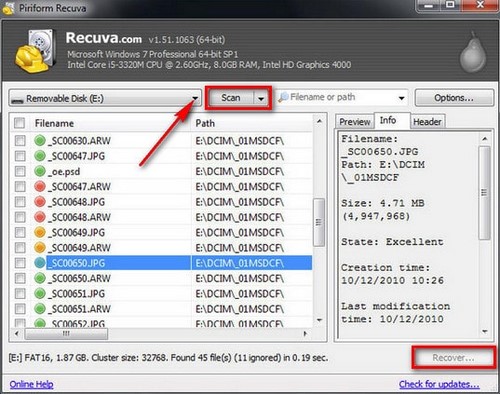
Sau khi xác định được hình ảnh và video cần lấy lại bạn tích chọn chúng và click vào Recover để chương trình sẽ lấy lại cho bạn.
Cách 2: Lấy lại ảnh, video, khôi phục dữ liệu đã xóa trên điện thoại Android
Nếu không có máy tính thì bạn cũng có thể sử dụng ứng dụng phục hồi dữ liệu ngay trên điện thoại Android đó là DiskDigger photo recovery.
Link tải DiskDigger photo recovery:
=> Link tải DiskDigger photo recovery cho Oppo
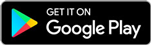
=> Link tải DiskDigger photo recovery cho Xiaomi
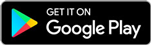
=> Link tải DiskDigger photo recovery cho SamSung
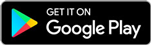
=> Link tải DiskDigger photo recovery cho Android
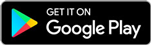
Sử dụng DiskDigger cho Android rất đơn giản, sau khi mở ứng dụng nó sẽ hiển thị hai tùy chọn Basic scan (quét cơ bản) hỗ trợ các thiết bị chưa được Root và Full scan (quét đầy đủ) hỗ trợ các thiết bị đã được Root.
Nếu thiết bị của bạn đã được Root, ứng dụng sẽ cho phép bạn chọn phân vùng bộ nhớ để quét. Bộ nhớ trong thiết bị của bạn thường xuất hiện có dạng như /data, và thẻ SD của thiết bị thường xuất hiện như /mnt/sdcard.
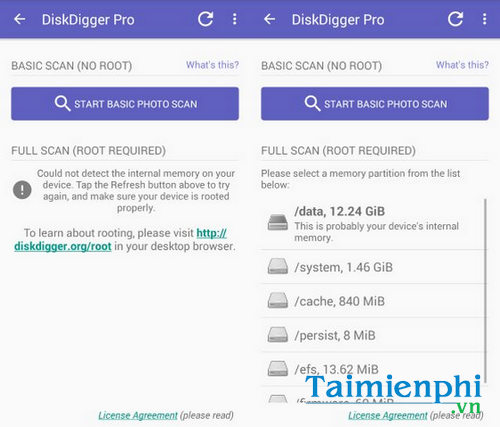
Nếu thiết bị của bạn không được Root, hãy nhấp vào nút Start Basic Photo scan để tiếp tục và tới phần Scanning for files sau đây.
Khi bạn sử dụng ứng dụng trên một thiết bị đã được Root, bạn sẽ có thể thấy một cửa sổ yêu cầu của superuser. Lúc này bạn nhấn Allow để cấp quyền truy cập cho DiskDigger.
Sau khi bạn chọn các thiết bị bộ nhớ để quét, bạn sẽ lựa chọn các loại tập tin mà bạn muốn khôi phục. Để đạt được hiệu quả tốt hơn, bạn nên lựa chọn các loại tập tin mà bạn thật sự cần khôi phục.
Khi ứng dụng bắt đầu quét các tập tin bị xóa, bạn sẽ thấy trên giao diện chính màn hình DiskDigger hiển thị các tập tin được phục hồi.
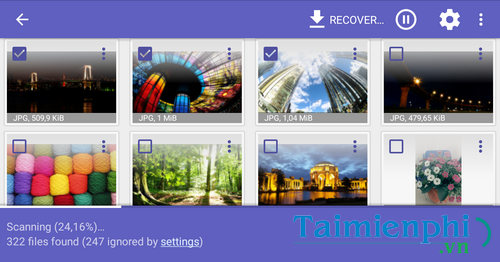
Tại đây bạn có thể lựa chọn tập tin để phục hồi bằng cách tích vào hộp kiểm của từng file. Bạn cũng có thể vào trình đơn hiển thị bằng biểu tượng 3 chấm trên mỗi tập tin để tùy chọn phục hồi cho mỗi tập tin.
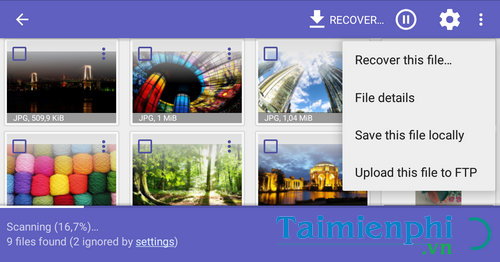
Ngoài ra để chọn số lượng lớn các tập tin, các bạn chọn Select all để lựa chọn tất cả file thông qua biểu tượng dấu 3 chấm ở góc trên bên phải ứng dụng.
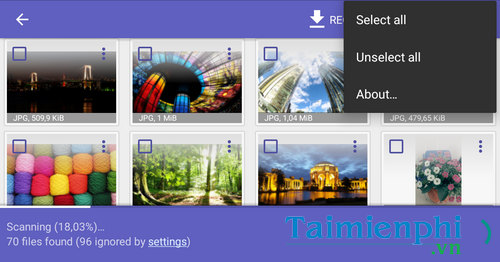
Nhấn vào nút Cài đặt với biểu tượng bánh răng góc trên bên phải ứng dụng sẽ cho phép bạn lọc các tập tin phục hồi dựa trên kích thước và loại tập tin. Nếu bạn muốn áp đặt một kích thước tối thiểu trên các tập tin hiển thị, nhấn vào hộp kiểm bên cạnh Minimum file size và nhập số lượng tối thiểu của cacs bytes bên dưới. The mặc định, kích thước tối thiểu được kích hoạt khi phục hồi hình ảnh, để lọc ra hầu hết các hình ảnh khác mà có thể cho được vào bộ nhớ thiết bị của bạn.
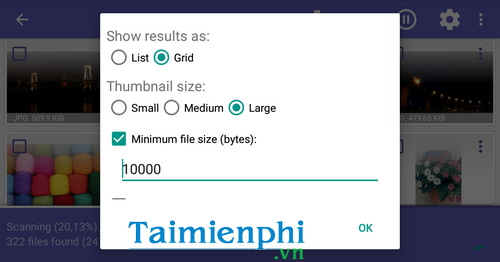
DiskDigger cung cấp ba cách khác nhau để bạn có thể lưu các tập tin phục hồi: Lưu vào một ứng dụng , Lưu vào thiết bị , và FTP upload. Để phục hồi một hoặc nhiều tập tin, hãy nhấp vào dấu kiểm bên cạnh các tập tin phục hồi bạn muốn khôi phục, sau đó bấm nút Recover ở thanh công cụ phía trên.
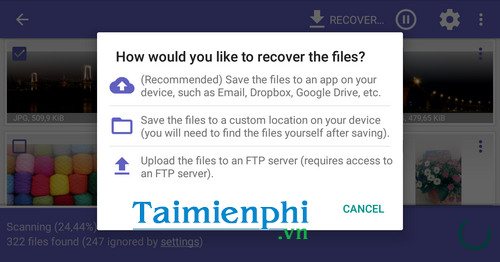
Bản thân ứng dụng cũng khuyến cáo các bạn nên sử dụng cách lưu tập tin thông qua ứng dụng sử dụng công nghệ điện toán đám mấy như Dropbox, Google Drive, Email…

Như vậy trên đây chúng tôi đã hướng dẫn các bạn cách lấy lại, khôi phục hình ảnh và video đã xóa trên thiết bị Android bằng phần mềm khôi phục dữ liệu Recuva. Ngoài ra để khôi phục dữ liệu bị mất bằng Recuva, các bạn cũng cần nắm rõ về các tính năng của chương trình để từ đó phục hồi những dữ liệu quan trọng, tránh trường hợp làm mất dữ liệu không mong muốn.
Từ khoá liên quan:
khoi phuc hinh anh da xoa tren android
, khôi phục video đã xóa trên Android, Cách lấy lại ảnh và video đã xóa trên điện thoại Android,